CloudScout è un programma di controllo parentale gratuito ma che, secondo noi, non è per nulla raccomandabile, per le 2 ragioni che illustreremo.
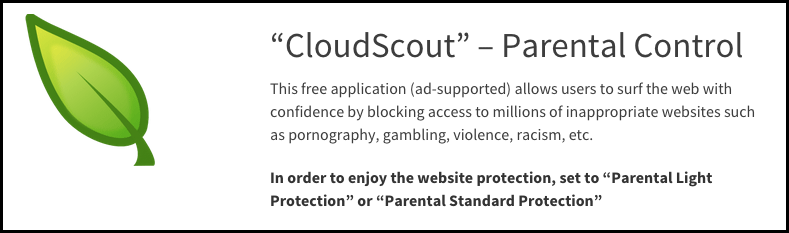
La prima ragione è che CloudScout, anche se pubblicizzato come interamente gratuito, è rilasciato con un modulo che diffonderà pubblicità su tutti i siti che visiterai. Queste pubblicità saranno visualizzate con la scritta by CloudScout e si inseriranno dovunque, compromettendo così la leggibilità delle pagine e rallentando in questo modo il tuo computer e il browser. Per riuscire in questo compito, CloudScout si permette di modificare i DNS memorizzati nel tuo PC imponendo gli indirizzi IP 5.135.12.56 e 199.203.25.78. Non è necessario sottolineare che ciò pone problemi di sicurezza e di privacy. Da notare, inoltre, che CloudScout crea anche un task pianificato affinché il suo modulo GreenTeamDNS possa reinserire questi DNS, nel caso che tu dovessi modificarli manualmente.
La seconda ragione per cui questo software non è consigliato è la sua modalità di diffusione. Nel 99% dei casi, CloudScout viene proposto in pacchetti con altri programmi gratuiti e molto noti. Questa modalità di propagazione dell’adware tende ad aumentare, tanto più che esso viene proposto da siti relativamente ben indicizzati su Google: stiamo parlando di softonic, download.com, 01net, clubic, ecc. Verifica sempre a cosa corrispondono le caselle preselezionate quando clicchi su “Successivo” durante l’installazione di un programma. Personalizza senza esitazioni l’installazione dei software, deselezionando ciò che non è necessario. Infine, cerca di scaricare sempre i programmi dai siti dei produttori ed evita le piattaforme di download come quelle citate sopra.
Si noti che CloudScout è considerato un adware da 2 antivirus.

Come eliminare CloudScout ?
Eliminare CloudScout con AdwCleaner
Con AdwCleaner eliminate tutti i file creati da CloudScout.

- Scaricate AdwCleaner cliccando sul pulsante qui sotto:
Scaricare AdwCleaner - Chiudi tutti i programmi in esecuzione sul tuo computer, compresi quelli che si occupano di garantire la sicurezza del tuo PC (antivirus, firewall e altri antispyware entrerebbero in conflitto con AdwCleaner).
- Apri AdwCleaner
- Clicca nell'icona Scan e attendi il termine del processo.
- Clicca su Clean nel caso il software rilevi spyware all’interno del tuo computer.
- Riavvia il sistema per eliminare definitivamente gli spyware dal tuo computer.
Eliminare CloudScout con il programma MalwareBytes Anti-Malware
AdwCleaner potrebbe aver lasciato qualche traccia di CloudScout. Per essere certi al 100% di aver eliminato questo adware, vi invitiamo ad utilizzare MalwareBytes Anti-Malware che assicura una pulizia completa. Con la Versione Premium (che costa 22.31€) avrete a disposizione una protezione in tempo reale sicura contro i programmi indesiderati come Plus-HD.

- Scaricate MalwareBytes Anti-Malware
Versione Premium Versione gratuita (senza la protezione in tempo reale) - Con un doppio click sul file scaricato lanciate l’installazione del programma.
- Una volta terminata, se il programma non è in italiano, andate a Settings e selezionate Italian nell’elenco.
- Nella sezione Controllo, cliccate sul pulsante verde Proteggi, accanto alla scritta Il sistema non è mai stato analizzato.
- Il programma verifica se deve aggiornare il proprio database, e in caso dovrete cliccare su Aggiorna ora.
- Dopo la scansione, cliccate su Sposta tutto in quarantena.
- Per eliminare definitivamente gli elementi in quarantena, andate a Cronologia e cliccate sul link blu Elimina tutto.
Reinizializzare il browser (se necessario)
Se, dopo aver seguito passo passo il metodo descritto, CloudScout vi dà ancora problemi, potete provare a reinizializzare il vostro browser.
- Aprite Chrome e cliccate sul pulsante con 3 lineette
 orizzontali che trovate in alto a destra
orizzontali che trovate in alto a destra - Scorrete il menù: da Impostazioni scorrete la pagina fino al fondo e cliccate su Mostra impostazioni avanzate. Da qui > Reimposta impostazioni del browser.
- Dirigez vous une nouvelle fois tout en bas de la page et cliquez sur Réinitialiser les paramètres du navigateur.
- Cliccate di nuovo Reimposta
- Aprite Firefox
- Nella barra dell’indirizzo scrivete about:support.
- Cliccate Reimposta Firefox.
- Aprite Internet Explorer (in modalità provvisoria se avete IE 10 o 11)
- In Strumenti
 , cliccate su Opzioni Internet
, cliccate su Opzioni Internet - Cliccate su Avanzate e cliccate sul pulsante Reimposta.
- Se spuntate la casella Elimina i parametri personali le password registrate sul browser saranno cancellate; ma vi invitiamo a farlo per reinizializzare correttamente IE.
- Cliccate Reimposta.
- Alla fine, Ok.




